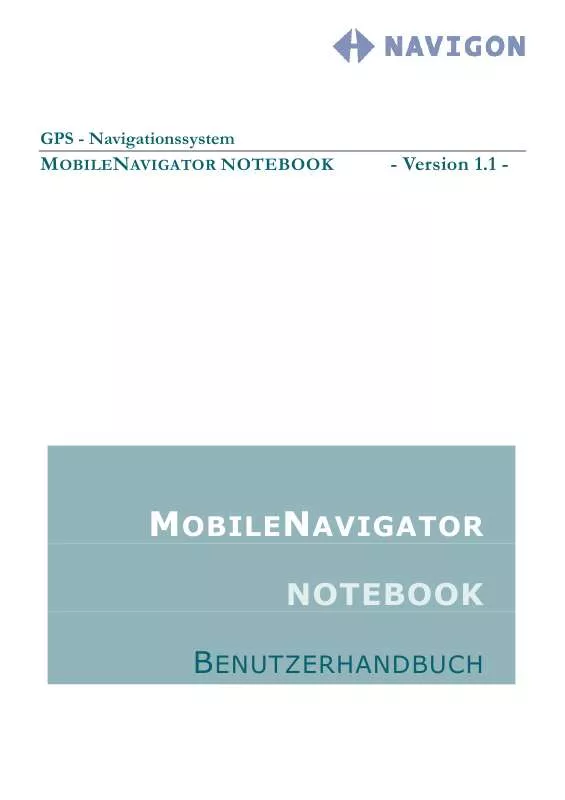Bedienungsanleitung NAVIGON MOBILENAVIGATOR NOTEBOOK
DieBedienungsAnleitung bietet einen gemeinschaftlich betriebenen Tausch-, Speicher- und Suchdienst für Handbücher für den Gebrauch von Hardware und Software: Benutzerhandbücher, Bedienungsanleitungen, Schnellstartanweisungen, Technische Datenblätter… VERGESSEN SIE NICHT DIE BEDIENUNGSANLEITUNG VOR DEM KAUF ZU LESEN!!!
Falls dieses Dokument mit den von Ihnen gesuchten Bedienungsanleitungen, Handbüchern, Ausstattungen und Form übereinstimmt, laden Sie es jetzt herunter. Lastmanuals ermöglicht Ihnen einen schnellen und einfachen Zugang zum NAVIGON MOBILENAVIGATOR NOTEBOOK Benutzerhandbuch Wir hoffen die NAVIGON MOBILENAVIGATOR NOTEBOOK Bedienungsanleitung ist hilfreich für Sie.
DieBedienungsAnleitung-Hilfe zum Download von NAVIGON MOBILENAVIGATOR NOTEBOOK.
Handbuch Zusammenfassung: Gebrauchsanweisung NAVIGON MOBILENAVIGATOR NOTEBOOK
Detaillierte Anleitungen zur Benutzung finden Sie in der Bedienungsanleitung.
[. . . ] GPS - Navigationssystem
MOBILENAVIGATOR NOTEBOOK
- Version 1. 1 -
MOBILENAVIGATOR
NOTEBOOK BENUTZERHANDBUCH
© 2002 NAVIGON GmbH Isekai 19 20294 Hamburg Germany
www. navigon. de
Alle Rechte vorbehalten. Dieses Handbuch oder Auszüge daraus dürfen, gleichgültig für welchen Zweck, nur mit ausdrücklicher schriftlicher Genehmigung der NAVIGON GmbH reproduziert werden oder in irgendeiner Form, elektronisch oder mechanisch, Fotokopieren und Aufzeichnen eingeschlossen, übertragen werden. Die hierin enthaltenen Informationen können jederzeit ohne vorherige Bekanntmachung oder Benachrichtigung geändert werden. Juni 2002
2
Inhaltsverzeichnis
TEIL 1 Inbetriebnahme von MobileNavigator Notebook
WILLKOMMEN . . . . . . . . . . . . . . . . . . . . . . . . . . . . . . . . . . . . . . . . . . . . . . . . . . . . . . . . . . . . . . . . . . . [. . . ] Der GPSEmpfänger kann aber während der Fahrt auch mit weniger als 3 Satelliten für einige Sekunden die Positionsermittlung durchführen, falls er zuvor bereits eine Position ermittelt hatte. Um die Positionsermittlung korrekt durchführen zu können, benötigt der Empfänger Signale der GPS-Satelliten, die direkt, ohne Verzögerungen, empfangen werden. Der GPS-Empfänger benötigt sozusagen , , direkten Sichtkontakt" zu den Satelliten. das Autodach schirmen die Signale ab, hohe Häuserschluchten mindern das Sichtfeld des Empfängers und Glasflächen führen unter Umständen zu Reflexionen der Satellitensignale, wodurch die Leistung des Empfängers gemindert werden kann. eine Baumallee, kann den Empfang durch das Wasser in den Blättern behindern. Um die GPS-Signale für die Navigation verwenden zu können, benötigt man zudem Kartenmaterial, das in digitalisierter vektorisierter Form vorliegen muss, um mittels mathematischer Funktionen eine Routenberechnung durchführen zu können. Die Kartendaten werden so mit dem empfangenen Signal abgeglichen und die Route zu einem definierten Zielpunkt kann berechnet werden.
3. 2
> >
Zieleingabe
Klicken sie im H A U P T M E N Ü auf Navigation. Das Fenster Z I E L E I N G A B E wird geöffnet.
Für die Zieleingabe stehen Ihnen zwei Möglichkeiten zur Verfügung: Auswahl eines Ziels aus der Ortsdatenbank Auswahl gespeicherter Ziele
3. 2. 1
Zielauswahl aus der Ortsdatenbank
Auswahl von Stadt und Straße
> > >
Wenn Sie das Fenster Z I E L E I N G A B E öffnen, wird im Feld Karte die z. Zt. geladene Karte angezeigt und der Cursor befindet sich bereits im Feld Ort. Möchten Sie eine andere Karte auswählen, dann wählen Sie diese aus der Dropdown-Liste Karte aus. Ansonsten können Sie gleich mit der Eingabe des Orts beginnen. Geben Sie über die Tastatur im Feld Ort Ihren Zielort ein und wählen Sie diesen aus der DropdownListe aus. Die Anzeige der Postleitzahl und des Landkreises nach dem Ortsnamen erleichtert Ihnen die Auswahl bei gleichnamigen Orten. Bei Orten mit mehreren Postleitzahlen wird die Postleitzahl des Ortsmittelpunktes angezeigt. Nach Auswahl des gewünschten Ortes wird automatisch das Feld Strasse/Sonderziel aktiviert. Geben Sie über die Tastatur im Feld Strasse/Sonderziel die gewünschte Straße ein und wählen Sie diese aus der Dropdown-Liste aus. Hinter dem Straßennamen werden in Klammern die Postleitzahl der Straße und der Stadtteil, in der sich die Straße befindet, angezeigt. Achten Sie darauf, dass im Feld Sonderziel Kategorie der Eintrag Kein Sonderziel ausgewählt ist. Sind Hausnummern für die ausgewählte Straße hinterlegt, springt der Cursor automatisch in das Hausnummernfeld rechts neben dem Feld Strasse/Sonderziel und Sie können dort eine Hausnummer eingeben. Sind keine Hausnummern für die ausgewählte Straße vorhanden, ist das Feld deaktiviert. Möchten Sie Ihre Auswahl auf der Karte ansehen, klicken Sie auf die Schaltfläche In Karte anzeigen.
>
> > >
Daraufhin öffnet sich ein neues Fenster, in dem das Ziel als gelbschwarze Fahne und die Zielstraße blau markiert in der Karte dargestellt sind. Dort haben Sie auch die Möglichkeit, ein neues Ziel in der Karte auszuwählen. [. . . ] 17 GPS-Empfänger
Initialisierung. . . . . . . . . . . . . . . . . . . . . . . . . . . . . . . . . . . . . . . . . . . . . . . . . . . . . . . . . . . . . . . . . . . . . . . . . . . . . . . . . . . . . . . . . . . . . . . . . . . . . . . . . . 13 Mögliche Fehlerquellen bei der Initialisierung . . . . . . . . . . . . . . . . . . . . . . . . . . . . . . . . . . . . . . . . . . . . . . . . . . . . . . . . . . . . . . . 13
GPS-Fenster. . . . . . . . . . . . . . . . . . . . . . . . . . . . . . . . . . . . . . . . . . . . . . . . . . . . . . . . . . . . . . . . . . . . . . . . . . . . . . . . . . . . . . . . . . . . . . . . 27
I
Initialisierung . . . . . . . . . . . . . . . . . . . . . . . . . . . . . . . . . . . . . . . . . . . . . . . . . . . . . . . . . . . . . . . . . . . . . . . . . . . . . . . . . . . . . . . . . . . . . 13
Mögliche Fehlerquellen . . . . . . . . . . . . . . . . . . . . . . . . . . . . . . . . . . . . . . . . . . . . . . . . . . . . . . . . . . . . . . . . . . . . . . . . . . . . . . . . . . . . . . . . . . . . . 13
Installation
Installation der Programmdateien . . . . . . . . . . . . . . . . . . . . . . . . . . . . . . . . . . . . . . . . . . . . . . . . . . . . . . . . . . . . . . . . . . . . . . . . . . . . . . 14 Installation des GPS-Empfängers . . . . . . . . . . . . . . . . . . . . . . . . . . . . . . . . . . . . . . . . . . . . . . . . . . . . . . . . . . . . . . . . . . . . . . . . . . . . . . . 12
K
Karte
Vergrößern und verkleinern . . . . . . . . . . . . . . . . . . . . . . . . . . . . . . . . . . . . . . . . . . . . . . . . . . . . . . . . . . . . . . . . . . . . . . . . . . . . . . . . 29, 36
Kartendarstellung ändern
Routenplanungsmodus . . . . . . . . . . . . . . . . . . . . . . . . . . . . . . . . . . . . . . . . . . . . . . . . . . . . . . . . . . . . . . . . . . . . . . . . . . . . . . . . . . . . . . . . . . . . . 36
Kartenmaterial. . . . . . . . . . . . . . . . . . . . . . . . . . . . . . . . . . . . . . . . . . . . . . . . . . . . . . . . . . . . . . . . . . . . . . . . . . . . . . . . . . . . . . . . . . . . . . [. . . ]
HAFTUNGSAUSSCHLUSS FÜR DEN DOWNLOAD VON GEBRAUCHSANLEITUNG NAVIGON MOBILENAVIGATOR NOTEBOOK DieBedienungsAnleitung bietet einen gemeinschaftlich betriebenen Tausch-, Speicher- und Suchdienst für Handbücher für den Gebrauch von Hardware und Software: Benutzerhandbücher, Bedienungsanleitungen, Schnellstartanweisungen, Technische Datenblätter…